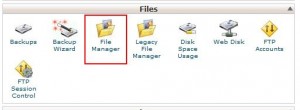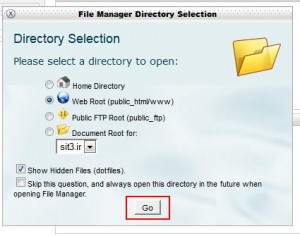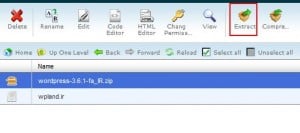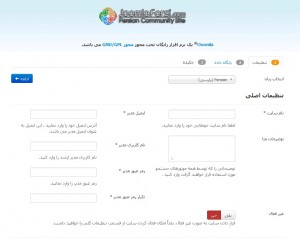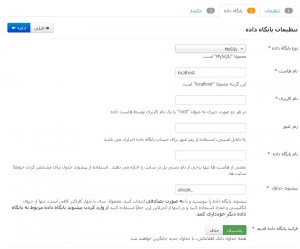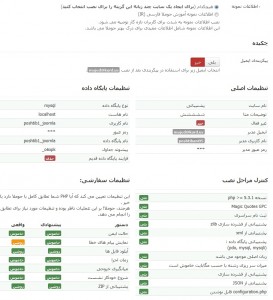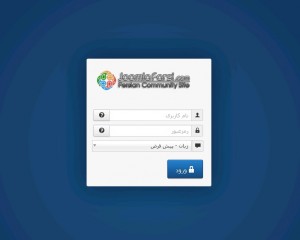پایگاه مقالات و پشتیبانی برتینا
کاربر گرامی، ابتدا جستجو کنید.
دسته بندی ها
خدمات برتینا
آموزش نصب جوملا در سی پنل (cPanel)
برای نصب جوملا ابتدا فایل نصب جوملا (فایل زیپ) را از سایت مرجع جوملا فارسی به آدرس https://www.joomlafarsi.com/download دانلود کنید.
(برای کیفیت بهتر روی عکس ها کلیک کنید)
در قدم بعدی وارد محیط مدیریت cPanel می شویم و یک پایگاه داده از نوع MySQL می سازیم.
آموزش ساخت دیتابیس (پایگاه داده MySQL) در cPanel :
https://www.bertina.ir/kb/?p=543
سپس فایل نصب جوملا را بر روی هاست خود آپلود می کنیم.
این کار به 2 طریق امکان پذیر است.
یا از فایل منجر خود cPanel استفاده کنیم که در شکل زیر می بینید
یا اینکه از نرم افزارهای اف تی پی کلاینت (FTP Client) مانند FileZila استفاده کنیم.
نحوه استفاده از اکانت FTP در برنامه FileZila :
https://www.bertina.ir/kb/?p=697
سپس از طریق فایل منجر cPanel فایل zip جوملا را extract می کنیم.
اکنون جوملا آماده نصب است.
آدرس سایت خود را در مرورگر تایپ کنید تا به صفحه نصب دسترسی پیدا کنید که تقریبا معادل شکل زیر است.
با کلیک بر روی دکمه گام بعدی ، صفحه زیر که حاوی اطلاعات اصلی سایت می باشد لود می شود.
در بالا عنوان سایت را می بینید که نام سایت شما می باشد.
در قسمت توضیحات متا به تگ Meta Description اشاره دارد که توضیحات سایتتان را در قالب یک عبارت بیان می کنید.
ایمیل مدیر را وارد کنید.
سپس در قسمت نام کاربری و رمز عبور مدیر ، یک اکانت بعنوان مدیر سایت را به دلخواه برای خود تعریف می کنیم.
مرحله بعدی تنظیمات پایگاه داده است. در اینجا باید اطلاعات مربوط به دیتابیسی که ساختیم را وارد کنیم.
در بالا چند فیلد را می بینیم.
نام هاست آدرس سروری است که دیتابیس روی آن است که مغمولا عبارت “localhost” است.
در سرویس های VIP برتینا ، کاربران باید آدرس سرور دیتابیس را باید در قسمت MySQL پیدا کنند.
پس از وارد کردن اطلاعات دیتابیس ، مرحله بعد چک کردن بعضی از تنظیمات جوملاست که یا بصورت پیش فرض بوده و یا خود در طول فرآیند نصب اعمال کرده ایم.
در قسمت بالا سمت راست دکمه نصب وجود دارد که باید آنرا کلیک کنید تا فرآیند نصب ادامه یابد.
پس از این مرحله صفحه زیر باز می شود .
و در آخرین مرحله پیغام نصب موفقیت آمیز ظاهر می شود و باید پوشه installation را حذف کنیم.
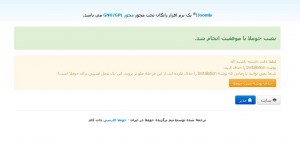
برای ورود به پنل مدیریت جوملا هم از آدرس : https://example.com/administrator استفاده می شود که بجای example.com آدرس دامین سایت خود را وارد می کنیم.
صفحه لاگین مدیریت در جوملا معمولا به شکل زیر است :
با وارد کردن نام کاربری و رمز عبور خود به صفحه مدیریت جوملا وارد می شوید.